
Duetアプリ for iOSを利用してiPad Pro 2020をサブディスプレイ化してみました。
本当は同じディスプレイを二つ買ってサブディスプレイというか2面を一画面にしたかったけど、いろいろ購入しすぎて予算がなくて断念しました。
Duet Display Set up for Windows10
セットアップというほどのものではありませんが、多少心得があった方がよいので簡単な説明です。
アプリのインストール
Duet Displayは各プラットフォームに対応しているので、お好みの環境のものをダウンロードしてインストールします。私の場合は「Windows 10」をベースに「iPad Pro 2020」をサブとして利用するので、サイトトップの右上からWindows用、またはサイト下部のiOSからiPad用をダウンロードしてインストールします。
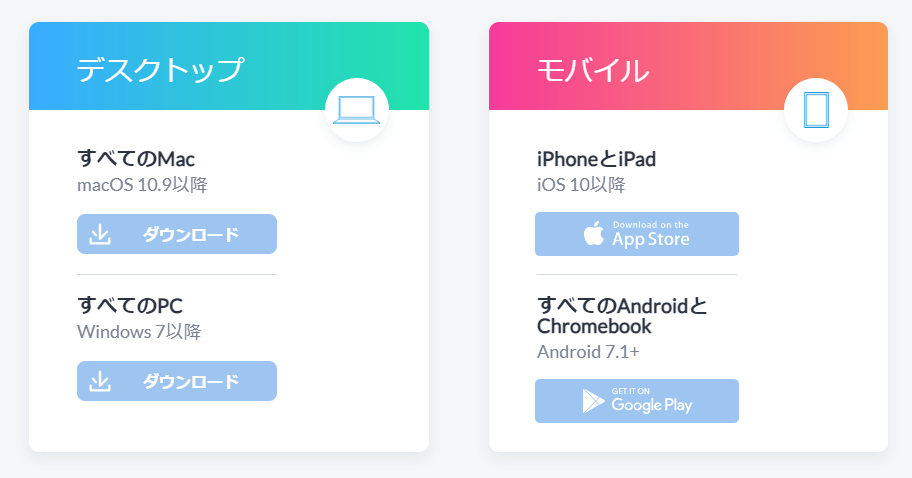
Windows用は無料で提供されていますが、iOS版は有料アプリ(1,220円 2020年1月現在)になっているので注意が必要です。お試し版で利用してからと探してみたのですが、現在のところお試し版はないらしい。このお値段なら大人な私は即購入ですが(汗
各種設定
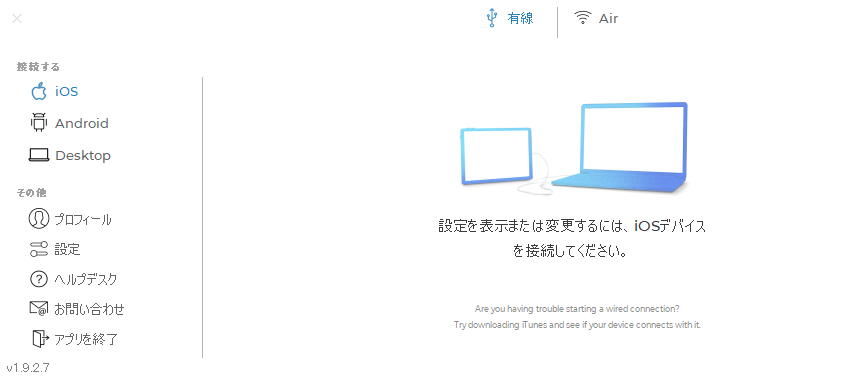
今回はUSBでの有線接続なのでWindows側のUSBポートとiPad Pro側のUSB-Type Cポートをケーブルで接続してアプリを起動するだけです。
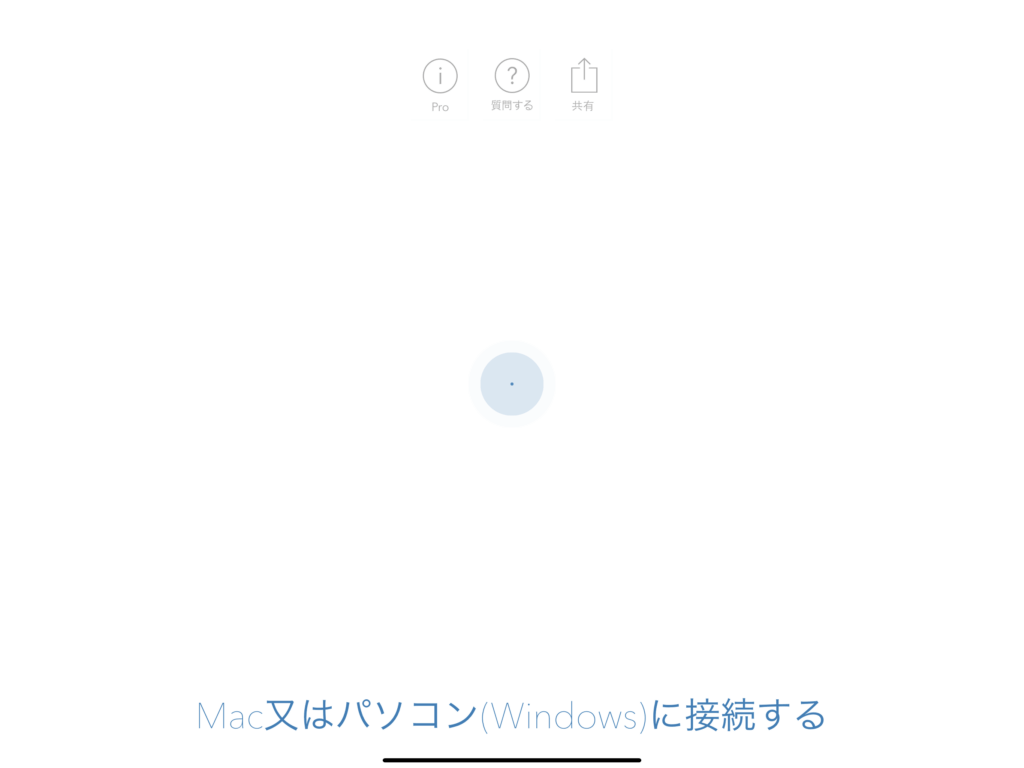
で、ここから「動かない」とあせった所なのが、環境によっては少し待つ必要があるかもです。あせらずに1,2分待っているとiPad側に画面が表示されます。
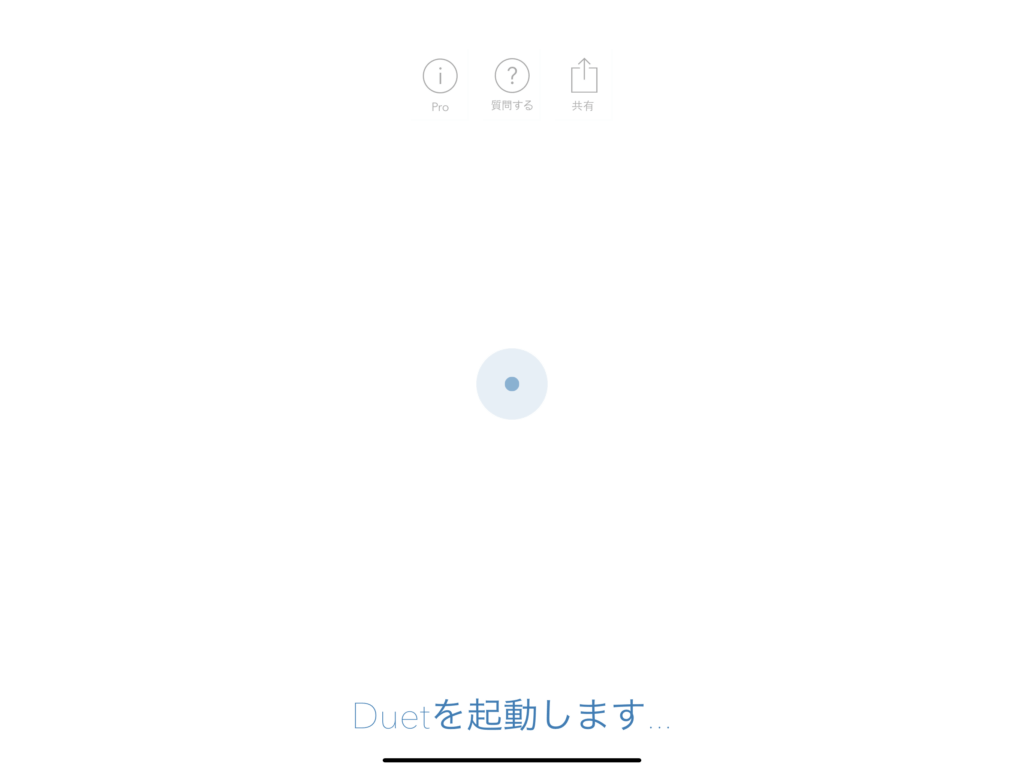
接続後はWindows側のディスプレイ設定やタスクバーの設定からタスクバーを消したり画面の配置を決めたり通常と同じディスプレイの設定や変更が行えます。Duetのコンフィグ画面からもフレームレートや解像度などの設定が行えます。
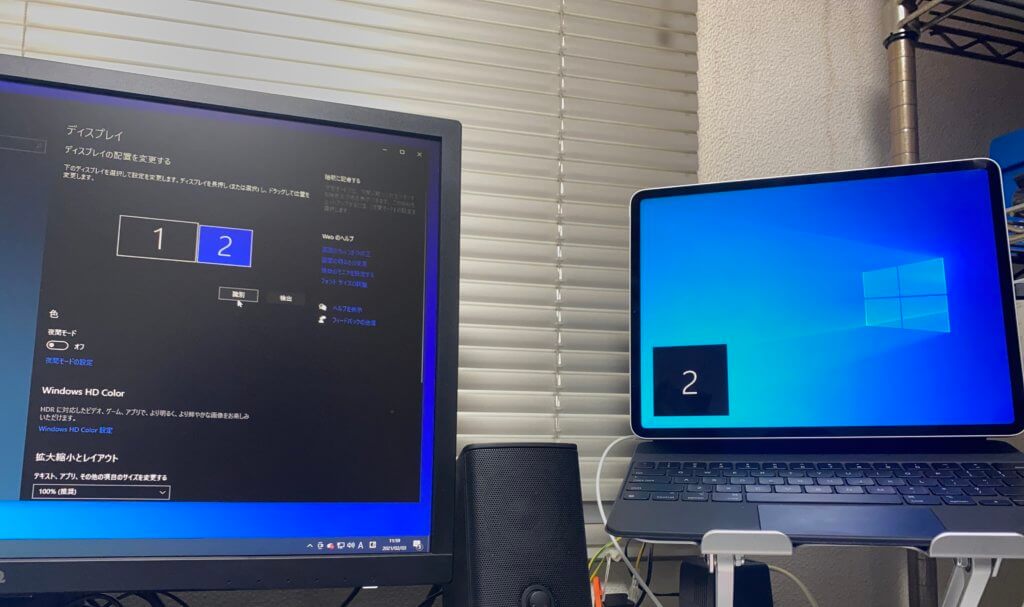
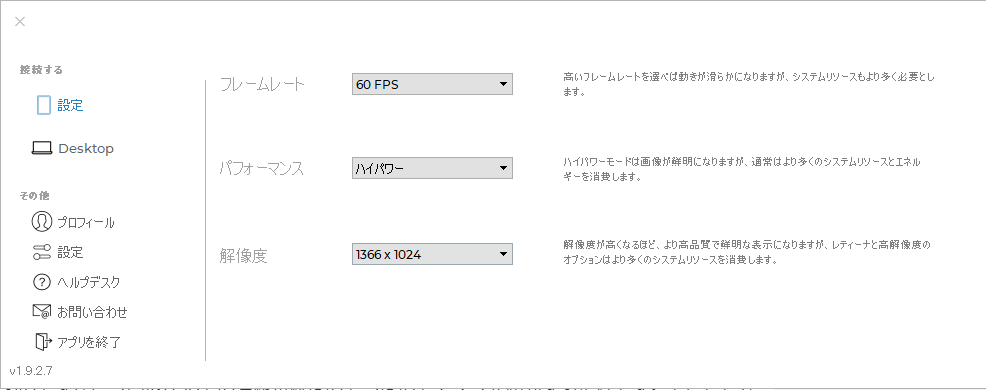
総評
全体的に動作は軽快で難しい設定もなくこの値段のアプリとしては最高の部類に入ると思います。私はNasne経由でTVを見るのですが、このアプリはUSB経由でサブに飛ばせないので不便です。まぁNasne側の問題なのですが。Youtubeなどのブラウザ系動画はサブで問題なしです。
動作遅延は多少あるかも
USB経由で画面転送するので、どうしても遅延が発生します。例えばゲームなんかは確実にマウスや動作に遅延がはいります。感覚的には100ms~300msの遅延ですかね。動画やネットをサブに表示してみているとそれほど気にならないのですが、古いBlueToothヘッドフォンなどで遅延を感じる人だと気になるレベルだと思います。それでもAir(無線)よりは確実に早いので、私の場合はゲーム以外は問題なく使えるレベルです。
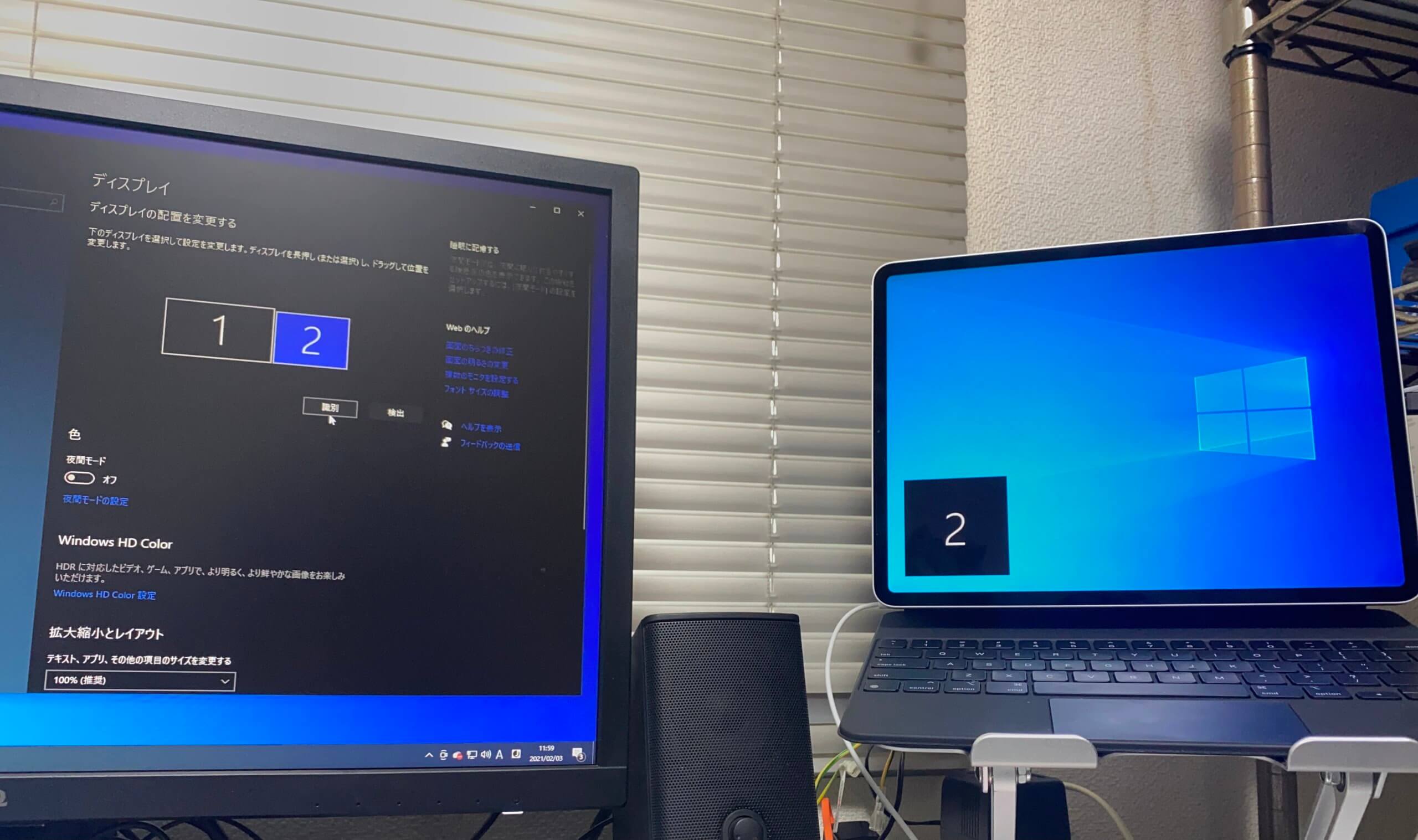


コメント